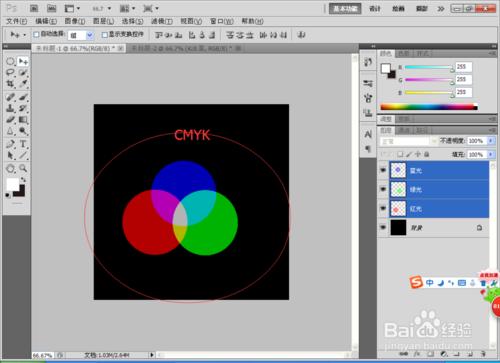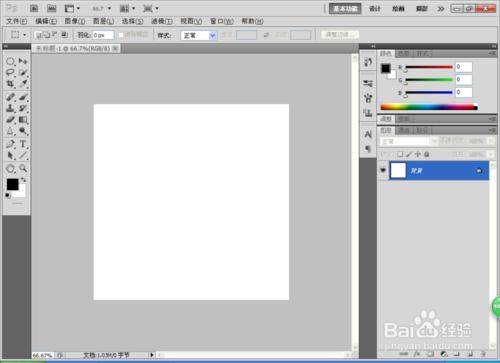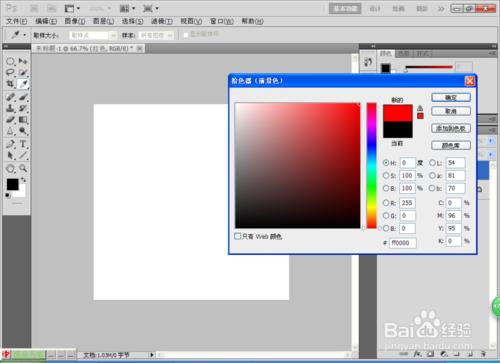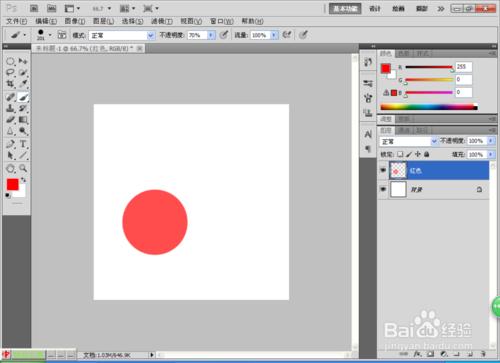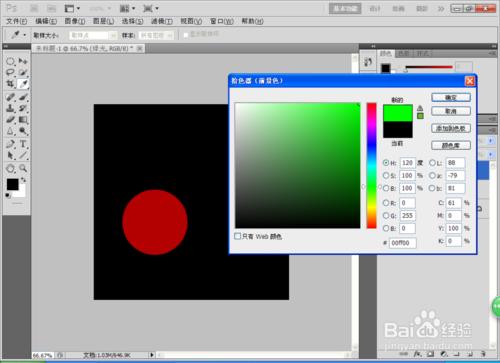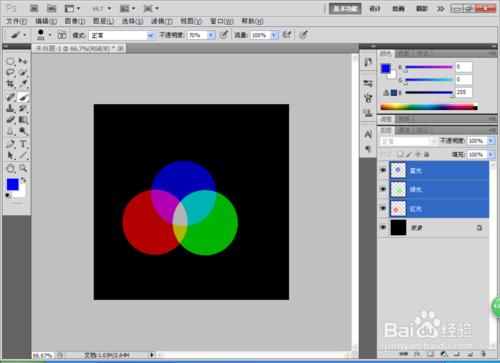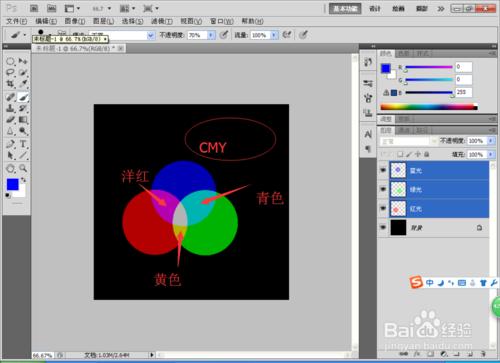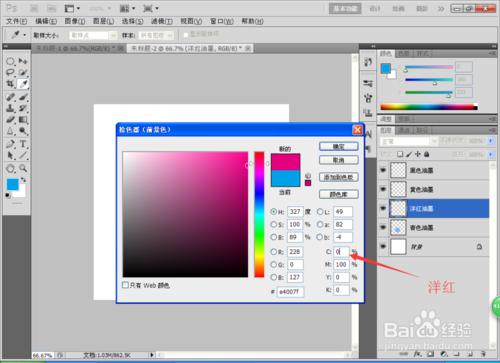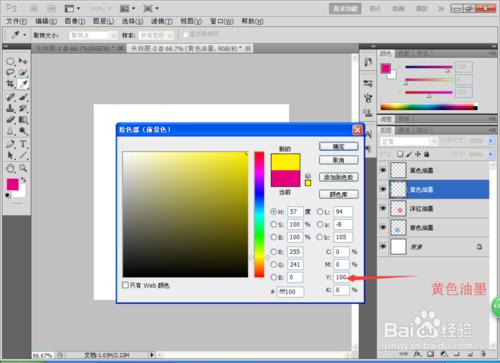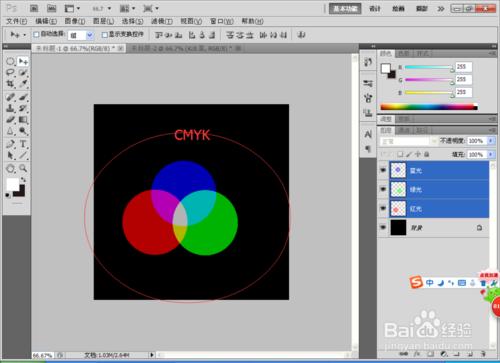PS軟體在處理文字設計和網頁構圖方面具有很強大的功能。常年在外沒事拍照可以用PS很快處理圖片中的光線不足問題,讓整個圖片變得更加清晰和自然,給自己留下美好的回憶,也是在珍藏精美的圖畫。
工具/原料
PS
桌上型電腦
方法/步驟
新建一個600*600畫素的白色背景,選擇RGB模式的白色背景。如圖
選擇新建一個圖層,名稱命名為紅色,然後選擇前景色,在RGB模式下可以容納的最大範圍是在0~255數值範圍之內,當選擇R為255,G為0,B為0,會呈現出紅色,如圖所示
點選確定之後,選擇基本畫筆工具,然後將畫筆的大小調大,用滑鼠按一下會出現紅色圓形圖案。
將背景調整為黑色,繼續新建一個圖層,將R改為0,G改為255,B改為0,這時候會呈現出綠色,如圖
點選確定之後,然後選擇畫筆工具,用滑鼠左鍵按一下繪製綠色的圓形,同樣,將前景色設定為藍色,數值為R改為0,G改為0,B改為255,呈現出藍色,然後確定,新建一個圖層,藍色,選擇畫筆,繪製藍色圓形,如圖,然後將藍色命名為藍光,紅色命名為紅光,綠色命名為綠光,然後對綠光和藍光的圖層模式選擇變亮的模式,會呈現如圖所示的圖案。
這時候發現紅色和藍色相互交叉呈現為洋紅色,藍色和綠色之間呈現出青藍色,綠色和紅色之間交叉呈現出黃色,背景色為黑色,正好是CMYK這四種顏色。
再次新建一個600*600的白色背景,然後新建4個圖層,分佈命名為C油墨,M油墨,Y油墨,K油墨等。在CMYK模式中最大能承受的範圍是0~100%,然後對顏色噴墨。所以選擇前景色為藍色,設定數值如圖所示,選擇畫筆工具,繪製藍色的圓形圖案。
洋紅的油墨設定的數值為C為0%,M為100%,Y為0%,K為0%這樣的數值,會呈現出洋紅的顏色,點選確定,選擇畫筆工具,繪製洋紅的圓形圖案。
黃色油墨,設定數值如圖所示,選擇畫筆工具,繪製黃色的圓形圖案。
C油墨和M油墨之間相互交叉為藍色,M油墨和Y油墨之間相互交叉為紅色,C油墨和Y油墨之間相互交叉為綠色,正好是RGB模式中的紅,綠,藍這3種顏色。而C油墨和M油墨以及Y油墨之間相互交叉正好是黑色,如果用這3種顏色的墨水來噴,會浪費墨水,那麼CMY中就會有一個K油墨,用K油墨來噴正好是純黑色,而CMY三種油墨混合的墨水並不是純黑,這個是需要注意的地方。
在RGB模式中新建的圖層裡面,會呈現出的整體交叉顏色,為CMYK,而紅光,綠光,藍光之間互相交叉形成的顏色為白色。如圖
注意事項
知識要靈活掌握